Jika Anda menemui kesulitan dalam mengaktifkan FaceTime atau iMessage
Pelajari cara menyelesaikan masalah dengan mengaktifkan FaceTime dan iMessage di iPhone, iPad, atau iPod touch.
iPhone otomatis mendaftarkan nomor telepon untuk digunakan dengan FaceTime dan iMessage.
- Untuk menggunakan FaceTime dengan ID Apple Anda, navigasikan ke Pengaturan > FaceTime dan ketuk "Gunakan ID Apple untuk FaceTime."
- Untuk menggunakan iMessage dengan ID Apple, navigasikan ke Pengaturan > Pesan > Diterima pada dan ketuk "Gunakan ID Apple Anda untuk iMessage."
Ketika Anda mengaktifkan FaceTime atau iMessage dengan iPad atau iPod touch, Anda perlu memasukkan ID Apple dan kata sandi yang valid. Pengguna lain dapat menghubungi Anda di FaceTime dan iMessage menggunakan alamat email ini.
Jika Anda melihat "Peringatan untuk Aktivasi", "Aktivasi Gagal", atau "Kesalahan terjadi selama aktivasi"
Pesan-pesan tersebut muncul ketika iPhone Anda berusaha mengaktivasi nomor telepon dengan iMessage atau FaceTime.
Untuk mengatasi pesan-pesan status tersebut, ikuti langkah-langkah berikut. Setelah setiap langkahnya, matikan FaceTime dan iMessage dan aktifkan lagi di Pengaturan > Pesan dan Pengaturan > FaceTime.
- Perbarui ke versi iOS terbaru.
- Pastikan Anda memiliki sambungan jaringan seluler dengan penyedia seluler Anda. Anda memerlukan sambungan jaringan seluler untuk mengaktifkan iMessage dan FaceTime dengan nomor telepon iPhone Anda.
- Masuk ke www.apple.com/id di Safari untuk memastikan bahwa Anda memiliki sambungan data. Anda memerlukan sambungan data untuk mengaktifkan iMessage dan FaceTime dengan nomor telepon iPhone Anda.
- Pastikan bahwa Anda dapat mengirim dan menerima SMS. Anda memerlukan paket pesan SMS yang valid untuk mengaktifkan FaceTime dan iMessage.
- Pastikan FaceTime tidak dibatasi: ketuk Pengaturan > Umum > Pembatasan > FaceTime.
- Tetapkan iPhone ke zona waktu yang benar: Ketuk Pengaturan > Umum > Tanggal & Waktu.
Catatan: Jika Atur Secara Otomatis telah aktif namun waktu yang ditunjukkan tidak tepat, nonaktifkan Atur Secara Otomatis kemudian tetapkan zona waktu, tanggal, dan waktu yang tepat. - Hubungi operator untuk memastikan bahwa tidak ada batasan, blokir, atau filter pada pesan teks. Batasan, blokir, atau filter pada pesan teks dapat menggagalkan proses penyelesaian registrasi iMessage dan FaceTime.
Jika "Menunggu Aktivasi" masih muncul setelah Anda menjalankan langkah ini, matikan dan nyalakan FaceTime dan iMessage di Pengaturan > Pesan dan Pengaturan > FaceTime. Anda mungkin harus menunggu hingga 24 jam agar aktivasinya selesai. Sebagian besar upaya akan memakan waktu kurang dari satu jam, tetapi beberapa upaya bisa memakan waktu hingga 24 jam. Jika masalah Anda tidak teratasi setelah 24 jam, silakan hubungi Apple untuk mendapatkan bantuan. Jika Anda baru saja melakukan penghapusan jarak jauh pada iPhone Anda, tunggu hingga 24 jam sejak Anda melakukan penghapusan jarak jauh, lalu matikan iMessage dan nyalakan kembali.
Anda masih dapat mengaktifkan iMessage dan FaceTime dengan ID Apple Anda ketika pesan status berikut muncul. Anda dapat melihat bahwa Anda telah mengaktifkan FaceTime dan iMessage dengan ID Apple Anda dengan mengetuk:
- Pengaturan > FaceTime > Anda dapat dihubungi melalui FaceTime pada:
- Pengaturan > Pesan > Kirim & Terima > Anda dapat dihubungi melalui iMessage pada:
Jika Anda melihat "Tidak dapat masuk, silakan periksa sambungan jaringan Anda dan coba lagi" ketika masuk ke ID Apple Anda.
Untuk mengatasi masalah ini, ikuti langkah-langkah ini.
- Perbarui ke versi iOS terbaru.
- Pastikan bahwa Anda memiliki sambungan data dengan masuk ke www.apple.com/id di Safari. Anda dapat menyelesaikan aktivasi ID Apple menggunakan sambungan data Wi-Fi atau seluler. Jika Anda butuh bantuan untuk tersambung ke Wi-Fi, ikuti langkah ini.
- Jika Anda menggunakan Wi-Fi, pastikan bahwa jaringan Wi-Fi lokal Anda menggunakan pengaturan Wi-Fi yang direkomendasikan.
- Masuk ke akun Anda dan pastikan bahwa alamat email utama dan alamat email alternatif telah diverifikasi. Jika verifikasi ditangguhkan, ikuti petunjuk dalam email yang dikirim oleh Apple ke alamat email tersebut untuk menyelesaikan verifikasi. Atau hapus alamat email tersebut dari akun.
- Jika ID Apple tidak berupa alamat email, Anda dapat mengubahnya. ID Apple yang Anda gunakan untuk mengaktifkan FaceTime atau iMessage harus berupa alamat email. Temukan informasi selengkapnya di cara mengganti ID Apple Anda.
- Ketuk Pengaturan > Umum > Tanggal & Waktu. Pastikan bahwa iPhone Anda ditetapkan ke zona waktu yang benar. Jika Atur Secara Otomatis telah aktif namun waktu yang ditunjukkan salah, nonaktifkan Atur Secara Otomatis kemudian tetapkan zona waktu, tanggal, dan waktu yang tepat.
- Aktifkan iMessage dan FaceTime saat tersambung ke jaringan Wi-Fi lain (di lokasi lain) jika sambungan data seluler tidak tersedia.
Anda dapat melihat bahwa Anda mengaktifkan FaceTime dan iMessage dengan ID Apple dengan mengikuti langkah-langkah berikut.
- Ketuk Pengaturan > FaceTime > Anda dapat dihubungi oleh FaceTime di:
- Ketuk Pengaturan > Pesan > Kirim & Terima > Anda dapat dihubungi melalui iMessage di:
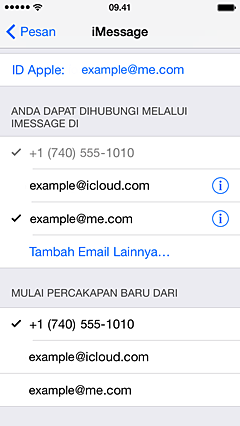
Jika Anda melihat "Tidak dapat memverifikasi email karena telah terpakai" ketika masuk ke ID Apple Anda.
Untuk mengatasi masalah ini, ikuti langkah-langkah ini.
Jika Anda telah menunggu 24 jam dan masih tidak dapat mengaktifkan FaceTime atau iMessage
Jika Anda masih tidak dapat menyelesaikan gejala di atas setelah melakukan langkah-langkah penyelesaian masalah tersebut, silakan hubungi Apple untuk mendapatkan bantuan.
Untuk keluar dari ID Apple Anda
- Masuk ke Pengaturan > FaceTime, ketuk ID Apple Anda, dan pilih Keluar.
- Masuk ke Pengaturan > Pesan > Kirim & Terima, ketuk ID Apple, dan pilih Keluar.




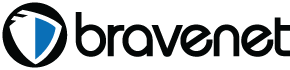



0 komentar: